上個月某一天早晨,我工作用的 MacBook Air 突然無法開機,在試過各種方法,包括與蘋果客服聯絡請求支援後,很不幸地大致確認是硬碟的問題,對此我無能為力,只剩修一途。沮喪之餘我想到:那工作該怎麼辦?
網路上不是早就有人試過用 iPad 工作嗎?1何不趁這次試試看?而且我剛好有個蘋果藍牙鍵盤,這應該能解決打字問題——起碼我是這麼想的。
選定 app
有了硬體,接下來便要選擇編輯文字用的軟體——當然要支援 Markdown,可惜 Mac 上最好用 Markdown 編輯器「Mou」 並沒有 iOS 版本,於是我從自己有的幾個 app 中挑選:Day One、iA Writer 與 Byword——全都支援 Mac、iPad 與 iPhone 間的同步。
▲ 由左至右分別是 Day One、iA Writer 與 Byword
儘管 Day One 是日誌類 app(Mac 版還得過蘋果官方的年度 App 獎),但我的需求是用 Markdown 寫文章,所以它符合條件,還支援註腳(footnote)功能,可惜的是 Day One 本來就不是設計成寫部落格用的,也就無法將文章以 html 格式輸出,這樣一來我就不能把 html 格式的文章內容張貼至 WordPress 後台了。
至於有著又大吸引人的招牌藍色游標、設計上最為簡潔的 iA Writer 則是不支援註腳功能,因此也被我捨棄。Byword 成了我的最終選擇。
問題
用 iPad 寫文章會遭遇以下這些問題:
- 無法透過鍵盤切換 app,而無法快速切換 app 會影響工作效率。
- 「鍵盤」與「觸控」必須頻繁切換。(例如切換 app 就要用觸控的)
- 對編輯工作來說,缺乏系統層級的多重剪貼功能是個困擾。
- 中文輸入法使用上不習慣。
目前 iPad 上的設計是用四指滑動可以一次切換一個 app,或是跟 iPhone 一樣連續按兩次 home 鍵做切換。但是這樣太慢了,我們經常需要在編輯器、瀏覽器與即時通程式間切換,打字打到一半必須抬起手來觸控螢幕是很煩人的事情(這也是我們不看好具有觸控螢幕的筆記型電腦主要的原因之一),往往令人失去專注力,而且還要小心別太大力把 iPad 給弄倒(這很瞎我知道)XD
硬要像我們在 Mac 上切換程式般切換 app 也不是不行2,我們到 iPad 的「一般」設定,打開「輔助使用」中的「VoiceOver」,就可以開始用以下的指令切換 app:
- command + shift + tab:下一個 app
- command + tab:前一個 app
「鍵盤」與「觸控」需頻繁切換
如同前面所提,在使用上必須持續地在「鍵盤」與「觸控」之間切換令人相當困擾,在 app 中有不少動作沒辦法透過鍵盤的快速鍵完成。或許有人會覺得我們平常使用電腦不也是鍵盤與滑鼠切換?但水平的切換跟垂直不同,後者更加不便。
多重剪貼
相信大家都知道 Inside 的文章中多多少少會有一些超連結,雖然 Markdown 已經讓插入超連結變得很簡單,無需反白文字再輔以滑鼠點擊「加入連結」這類的動作,只需要分別在文字與 URL 前後加上「[]」與「()」的括弧即可,不過我們終究需要複製 URL,於是缺乏多重剪貼的 iPad 又會讓我頻繁地在瀏覽器與 Byword 之間切換,加上前面提過的切換 app 問題,著實令人苦惱。
中文寫作
對於以英文寫作的人來說或許 iPad 加上藍牙鍵盤後與一般電腦沒有兩樣,可惜 iOS 的中文輸入法與 Mac 上的有差異,終究不能無痛轉換。(我使用一般的注音輸入法,其他輸入法的差異我並不清楚)
其他還有不少大大小小的使用問題,雖非完全不能克服,卻幾乎可以肯定絕對會影響工作效率。
用 iPad 工作的優點
用 iPad 工作雖然有不少需要克服的習慣或操作問題,然而最大的好處就是強迫使用者專心工作。以撰寫文章為例,無論是 iA Writer 或 Byword,當我們在打字時,螢幕上就只剩文字與游標(well,幾乎啦),iA Writer 甚至還可以進入「專注模式」。
▲ 左邊為 iA Writer 的「專注模式」,右邊則是 Byword 編輯畫面。
而且多虧了 iPad 的輕便與電池續航力,在許多工作場所大大發揮了功效:醫院、學校、倉庫、飛機、企業號…… 但是在其他情況可就不一定了。
所以 iPad 適合用於工作嗎?
我的工作是寫文章,尚且不認為只用 iPad 搭配實體鍵盤就可以取代筆電,更何況是工程師或是從事影音、圖像編輯的工作者。37signals 共同創辦人、Ruby on Rails 的創造者 David Heinemeier Hansson 也曾在 Twitter 上說過:他並不想用 iPad 寫程式,儘管他知道那可以。
@goshakkk Nope. No interest in using it for that. I’m sure it could be done, but no thanks.
— DHH (@dhh) December 8, 2012
就連 Macworld 雜誌的作者都不認為 iPad 真的可以取代 Mac3,因為不論在檔案系統設計、多視窗、儲存空間、外接硬體等方面,Mac 強烈的優勢依舊足以壓倒 iPad 僅有的大面積觸控、便攜性與續航力(其實就連續航力,最新款的 MacBook Air 也有與 iPad 一較高下的實力。)
現在市面上有許多功能豐富的平板電腦可以選擇:Nexus 7、iPad、iPad mini、Surface 系列,均較一般筆電便宜不少,而且蘋果在 2011 年為 iOS 平台推出一系列原本 Mac 上才有的「內容生產工具」(Pages、Numbers、Keynote、iPhoto、Garageband 和 iMovie 等),其他如 Adobe、微軟也接連為 iPad 設計用於工作的 app,但若僅因為這樣就想以平板代替筆電做為工作機器的首選,甚至只是單純的寫作,現階段我無法做出這樣的建議。
左手只是輔助 若 iPad 用於輔助……
相信各位讀者大多還不想以 iPad 取代自己的筆電,然若用以作為輔助的第二螢幕,例如開啟參考文件、網頁、RSS 閱讀器放在工作用的電腦旁,應該是個不錯的選擇,只要開啟的不是球賽轉播、YouTube 影片、Facebook 或 Twitter。
話雖如此,我們也不能就此否定直接以 iPad 從事生產的可能性,從 iPhone、iPad 推出以來已經出現許多顛覆我們過去使用軟體經驗的 app,例如 POP、SoundBrush、Zen Brush 等。
▲ SoundBrush
▲ 井上雄彥的「Smile」系列作品
日本漫畫家井上雄彥就曾在 iPad 上畫出振奮人心的「Smile」系列以鼓舞日本 311 大地震的災民4,畫家山岡セイコウ 甚至可以在 iPod touch 畫肖像畫5,不過很顯然的,無論是 iPod touch 或 iPad,都不會是他們用於工作的首選。但若做為創意發想、工作上的輔助工具,那是綽綽有餘——Paper、Evernote 以及其他數不完的 RSS/PDF 閱讀器、行事曆、代辦事項、音樂類 app(蘋果前幾天才推出了新一代可結合 iPad 操作的 Logic Pro X)……
自第一代 iPad 於 2010 年推出以來,關於 iPad/平板電腦適不適合工作,甚至取代一般的電腦,網路上已有許多爭論,有贊成的,也有反對的意見,也有像微軟那樣覺得「iPad 不適合,我們 Surface 可以」的。
用 iPad 工作過的全職科技部落客 Shown Blanc 說6:
引用The iPad isn’t meant to be a Mac replacement.您也將 iPad 或平板用於工作嗎?歡迎與我們分享您的經驗。
The iPad is a Mac alternative — and only if you want it to be.
iPad 並不是要取代 Mac。
但 iPad 可以是 Mac 的替代品——只有在你希望它是的時候。
- Why the iPad Is My New Laptop↩
- Navigate iPad & Switch Apps with Shortcuts and an External Keyboard↩
- Why the iPad still can’t be a true Mac replacement↩
- Smile by Inoue Takehiko↩
- 日本畫家山岡セイコウ用iPod touch畫出的肖像畫。↩
- The iPad Can Be a True Mac Alternative↩
資料來源:inside.com.tw







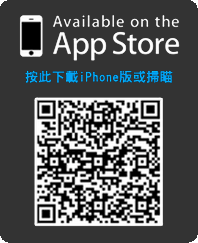
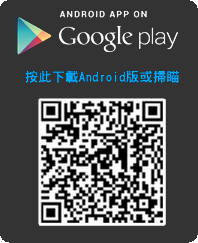
請按此登錄後留言。未成為會員? 立即註冊